win11找不到gpedit.msc怎么办 win11找不到gpedit.msc文件如何解决
更新时间:2022-02-28 09:50:19作者:xinxin
在win11专业版系统中,gpedit.msc是大家常用到的一种命令,在运行里输入可以打开本地策略组编辑器,可是有用户在win11系统运行窗口中输入gpedit.msc时却总是没有出现本地策略组编辑器,对此win11找不到gpedit.msc怎么办呢?今天小编就来教大家win11找不到gpedit.msc文件解决方法。
具体方法:
1、打开注册表
按快捷键Win+R,打开运行窗口,输入"regedit",打开注册表编辑器。
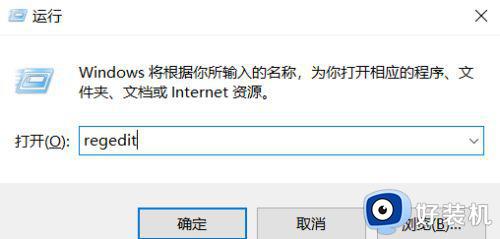
2、找到目录
在编辑器左侧依次找到“HKEY_CURRENT_USERSoftwarePoliciesMicrosoftMMC”。
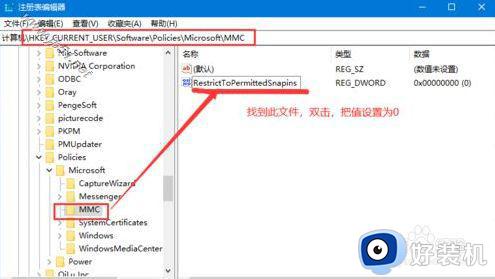
3、更改设置
双击右键的RestrictToPermittedSnapins,把它的值设置为0即可。
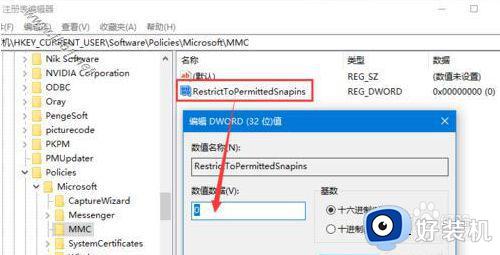
以上就是关于win11找不到gpedit.msc文件解决方法了,有出现这种现象的小伙伴不妨根据小编的方法来解决吧,希望能够对大家有所帮助。
win11找不到gpedit.msc怎么办 win11找不到gpedit.msc文件如何解决相关教程
- win11没有gpeditmsc怎么办 win11gpedit.msc找不到如何解决
- windows11找不到文件无法卸载如何解决 win11卸载软件提示找不到文件怎么办
- win11找不到gpedit.msc文件怎么办 win11运行gpedit.msc找不到文件怎么解决
- win11找不到电脑磁盘的解决方法 win11无法找到磁盘怎么办
- win11找不到要卸载的软件怎么办 win11找不到要卸载的程序解决方法
- win11找不到wt.exe的解决方法 win11提示找不到wt.exe文件怎么办
- win11找不到mscoree.dll的解决方法 win11找不到mscoree.dll文件怎么办
- win11解压软件不见了怎么办 win11解压缩软件找不到了处理方法
- win11文件夹无法打开的解决方法 win11文件夹打不开怎么办
- win11找不到硬盘怎么办 win11找不到硬盘完美解决方法
- win11家庭版右键怎么直接打开所有选项的方法 win11家庭版右键如何显示所有选项
- win11家庭版右键没有bitlocker怎么办 win11家庭版找不到bitlocker如何处理
- win11家庭版任务栏怎么透明 win11家庭版任务栏设置成透明的步骤
- win11家庭版无法访问u盘怎么回事 win11家庭版u盘拒绝访问怎么解决
- win11自动输入密码登录设置方法 win11怎样设置开机自动输入密登陆
- win11界面乱跳怎么办 win11界面跳屏如何处理
热门推荐
win11教程推荐
- 1 win11安装ie浏览器的方法 win11如何安装IE浏览器
- 2 win11截图怎么操作 win11截图的几种方法
- 3 win11桌面字体颜色怎么改 win11如何更换字体颜色
- 4 电脑怎么取消更新win11系统 电脑如何取消更新系统win11
- 5 win10鼠标光标不见了怎么找回 win10鼠标光标不见了的解决方法
- 6 win11找不到用户组怎么办 win11电脑里找不到用户和组处理方法
- 7 更新win11系统后进不了桌面怎么办 win11更新后进不去系统处理方法
- 8 win11桌面刷新不流畅解决方法 win11桌面刷新很卡怎么办
- 9 win11更改为管理员账户的步骤 win11怎么切换为管理员
- 10 win11桌面卡顿掉帧怎么办 win11桌面卡住不动解决方法
